监控软件设备驱动程序的编程与实现
组态王驱动开发详解

组态王驱动开发详解组态王驱动开发详解⼀、为什么需要编写组态王驱动程序?组态王是监控和操作底层控制器(PLC,单⽚机等)的软件,在组态王和底层控制器间有数据的交换,对于⼀些常⽤设备,组态王已经内置了设备连接的驱动,⽐如西门⼦、ABB等,这些设备可以直接通过在串⼝处添加即可,但是对于那些在列表中⽆法找到的设备,就需要通过⾃⼰编写驱动程序,以实现组态王和底层硬件的通信。
⼆、驱动程序(接⼝)主要完成哪些事情?(1)定义设备的变量(2)定义驱动类型:串⼝or⽹络,什么通讯⽅式(3)通讯包的属性等三、怎么进⾏驱动程序的开发?亚控提供了3.0的驱动程序开发包,这是⼀个使⽤VC开发DLL驱动的⼯具此为开发包⽤户⼿册,可参考;开发包可注册亚控论坛后让群组发过来/doc/53427d88a0116c175f0e489b.html /view/19f24f5f804d2b160b4ec0de.html编写驱动程序就是完成组态王touchexplore.exe和touchview.exe调⽤的底层函数,在开发前⾸先需要确定安装了组态王驱动开发包3.0和visual /doc/53427d88a0116c175f0e489b.html 2003;安装时可能碰到的问题与解决可参见/doc/53427d88a0116c175f0e489b.html /weizier/blog/item/72bf942bd75539fae6cd409d.html开发主要分为以下6个步骤:1、分析通讯协议需要确定数据包的格式,即驱动程序是接受怎么样的数据,怎么检验数据,并把它传给组态王,组态王⼜怎么根据得到的数据去解析各变量。
如可以确定协议如下的类型2、制定驱动规格主要包括三部分:定义设备选择(在组态王设备列表⾥⾯怎么找到这个设别)、设备地址(设备地址的范围,在接⼝程序中有检测)、寄存器列表说明(是接⼝函数主要传递的数据,由下位机采集传输给组态王,也可由组态王发送到下位机)如下为西门⼦S700的寄存器列表说明3、编写代码3.0提供了驱动的框架,包括数据、类和函数的定义,主要需要修改接⼝函数部分,以使得驱动和下位机、通信协议匹配。
SCADA(监控组态软件)简介

SCADA(监控组态软件)简介——撰文作者:realinfoSCADA简介SCADA是Supervisory Control And Data Acquisition的英文缩写,国内流行叫法为监控组态软件。
从字面上讲,它不是完整的控制系统,而是位于控制设备之上,侧重于管理的纯软件。
SCADA所接的控制设备通常是PLC(可编程控制器),也可以是智能表,板卡等。
早期的SCADA运行与DOS,UNIX,V MS。
现在多数运行在Windows操作系统中,有的可以运行在Linux 系统。
SCADA不只是应用于工业领域,如钢铁、电力、化工,还广泛用于食品,医药、建筑、科研等行业。
其连接的I/O通道数从几十到几万不等。
下面就其结构、功能、接口、开发工具等方面予以介绍。
SCADA体系结构1.1 硬件结构通常SCADA系统分为两个层面,即客户/服务器体系结构。
服务器与硬件设备通信,进行数据处理何运算。
而客户用于人机交互,如用文字、动画显示现场的状态,并可以对现场的开关、阀门进行操作。
近年来又出现一个层面,通过Web发布在Internat上进行监控,可以认为这是一种“超远程客户”。
硬件设备(如PLC)一般既可以通过点到点方式连接,也可以以总线方式连接到服务器上。
点到点连接一般通过串口(RS232),总线方式可以是RS485,以太网等连接方式。
总线方式与点到点方式区别主要在于:点到点是一对一,而总线方式是一对多,或多对多。
在一个系统中可以只有一个服务器,也可以有多个,客户也可以一个或多个。
只有一个服务器和一个客户的,并且二者运行在同一台机器上的就是通常所说的单机版。
服务器之间,服务器与客户之间一般通过以太网互连,有些场合(如安全性考虑或距离较远)也通过串口、电话拨号或GPRS方式相连。
1.2 软件体系结构SCADA有很多任务组成,每个任务完成特定的功能。
位于一个或多个机器上的服务器负责数据采集,数据处理(如量程转换、滤波、报警检查、计算、事件记录、历史存储、执行用户脚本等)。
设备控制程序

设备控制程序引言设备控制程序(Device Control Program)是一种用于管理和控制硬件设备的软件。
它允许用户与硬件设备进行交互,监控设备状态,以及执行各种操作。
设备控制程序在广泛的领域中得到应用,包括工业自动化、家庭自动化、物联网等。
本文将介绍设备控制程序的基本原理、功能特点以及应用案例,旨在帮助读者更好地理解和应用设备控制程序。
基本原理设备控制程序的基本原理是通过操作系统提供的接口与硬件设备进行通信。
它通过读取和写入设备的寄存器、发送和接收设备的命令和数据来实现设备的控制和管理。
设备控制程序通常由驱动程序和上层应用程序组成。
驱动程序是设备控制程序的核心,它负责与硬件设备进行交互。
驱动程序通过与硬件设备的接口通信,读取和写入设备的寄存器,发送和接收设备的命令和数据。
驱动程序需要了解硬件设备的规格和通信协议,以确保与设备的正确交互。
上层应用程序是用户与设备进行交互的界面。
它可以提供图形用户界面(GUI)或命令行界面(CLI),使用户能够直观地操作设备。
上层应用程序向驱动程序发送各种命令,驱动程序根据命令来对设备进行相应的控制和管理。
功能特点设备控制程序具有以下功能特点:设备管理设备控制程序能够对硬件设备进行管理,包括设备的初始化、配置和关闭。
它可以读取设备的状态信息,监控设备的运行状况,并对设备进行自动检测和故障处理。
设备管理功能可以提高设备的可靠性和稳定性,减少人工干预的需求。
设备控制设备控制程序可以对硬件设备进行控制,包括发送命令、写入数据以及读取设备的输出。
它可以实现设备的开关、调节、设置等操作,并根据设备的响应进行相应的处理。
设备控制功能可以帮助用户完成各种任务,提高生产效率和工作效率。
设备监控设备控制程序可以实时监控设备的状态和运行情况。
它可以读取设备的传感器数据,显示设备的工作参数,监测设备的性能指标,并将相关信息报告给用户。
设备监控功能可以帮助用户了解设备的工作情况,预防设备故障和事故的发生。
SIEMENS S7 PLC与监控软件IFIX驱动连接方式简介
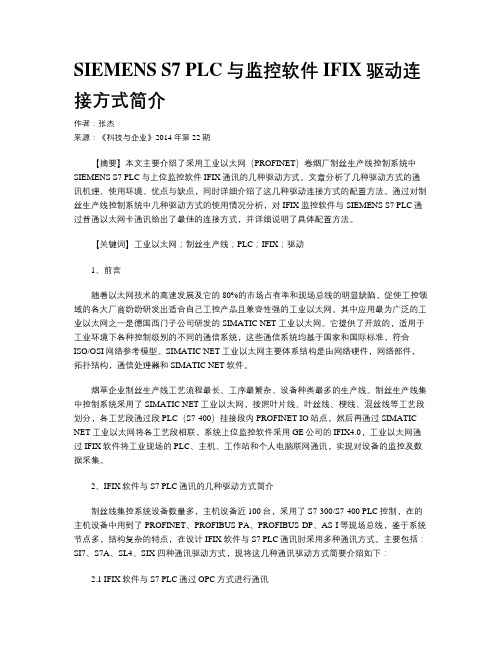
SIEMENS S7 PLC与监控软件IFIX驱动连接方式简介作者:张杰来源:《科技与企业》2014年第22期【摘要】本文主要介绍了采用工业以太网(PROFINET)卷烟厂制丝生产线控制系统中SIEMENS S7 PLC与上位监控软件IFIX通讯的几种驱动方式。
文章分析了几种驱动方式的通讯机理、使用环境、优点与缺点,同时详细介绍了这几种驱动连接方式的配置方法。
通过对制丝生产线控制系统中几种驱动方式的使用情况分析,对IFIX监控软件与SIEMENS S7 PLC通过普通以太网卡通讯给出了最佳的连接方式,并详细说明了具体配置方法。
【关键词】工业以太网;制丝生产线;PLC;IFIX;驱动1、前言随着以太网技术的高速发展及它的80%的市场占有率和现场总线的明显缺陷,促使工控领域的各大厂商纷纷研发出适合自己工控产品且兼容性强的工业以太网。
其中应用最为广泛的工业以太网之一是德国西门子公司研发的SIMATIC NET工业以太网。
它提供了开放的,适用于工业环境下各种控制级别的不同的通信系统,这些通信系统均基于国家和国际标准,符合ISO/OSI网络参考模型。
SIMATIC NET工业以太网主要体系结构是由网络硬件,网络部件,拓扑结构,通信处理器和SIMATIC NET软件。
烟草企业制丝生产线工艺流程最长、工序最繁杂、设备种类最多的生产线。
制丝生产线集中控制系统采用了SIMATIC NET工业以太网,按照叶片线、叶丝线、梗线、混丝线等工艺段划分,各工艺段通过段PLC(S7-400)挂接段内PROFINET IO站点,然后再通过SIMATIC NET工业以太网将各工艺段相联,系统上位监控软件采用GE公司的IFIX4.0,工业以太网通过IFIX软件将工业现场的PLC、主机、工作站和个人电脑联网通讯,实现对设备的监控及数据采集。
2、IFIX软件与S7 PLC通讯的几种驱动方式简介制丝线集控系统设备数量多,主机设备近100台,采用了S7-300/S7-400 PLC控制,在的主机设备中用到了PROFINET、PROFIBUS-PA、PROFIBUS-DP、AS-I等现场总线,鉴于系统节点多,结构复杂的特点,在设计IFIX软件与S7 PLC通讯时采用多种通讯方式。
ControlNet原理和应用
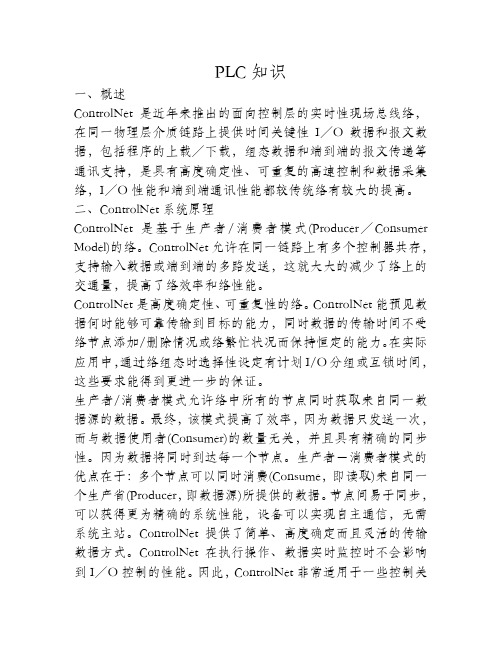
PLC知识一、概述ControlNet是近年来推出的面向控制层的实时性现场总线络,在同一物理层介质链路上提供时间关键性I/O数据和报文数据,包括程序的上载/下载,组态数据和端到端的报文传递等通讯支持,是具有高度确定性、可重复的高速控制和数据采集络,I/O性能和端到端通讯性能都较传统络有较大的提高。
二、ControlNet系统原理ControlNet是基于生产者/消费者模式(Producer/Consumer Model)的络。
ControlNet允许在同一链路上有多个控制器共存,支持输入数据或端到端的多路发送,这就大大的减少了络上的交通量,提高了络效率和络性能。
ControlNet是高度确定性、可重复性的络。
ControlNet能预见数据何时能够可靠传输到目标的能力,同时数据的传输时间不受络节点添加/删除情况或络繁忙状况而保持恒定的能力。
在实际应用中,通过络组态时选择性设定有计划I/O分组或互锁时间,这些要求能得到更进一步的保证。
生产者/消费者模式允许络中所有的节点同时获取来自同一数据源的数据。
最终,该模式提高了效率,因为数据只发送一次,而与数据使用者(Consumer)的数量无关,并且具有精确的同步性。
因为数据将同时到达每一个节点。
生产者-消费者模式的优点在于:多个节点可以同时消费(Consume,即读取)来自同一个生产省(Producer,即数据源)所提供的数据。
节点间易于同步,可以获得更为精确的系统性能,设备可以实现自主通信,无需系统主站。
ControlNet提供了简单、高度确定而且灵活的传输数据方式。
ControlNet在执行操作、数据实时监控时不会影响到I/O控制的性能。
因此,ControlNet非常适用于一些控制关系有复杂关联、要求控制控制信息同步、协调实时控制、数据传输速度要求较高的应用场合。
ControlNet的明显优点是:同一链路上满足I/O数据、实时互锁、端到端报文传输和编程/组态等信息应用的多样要求;是确定性、可重复性的控制络,适合离散控制和过程控制;同一链路上允许有多个控制器同时共存;输入数据和端到端信息的多路发送支持;可选的介质冗余和本征安全;安装和维护的简单性;络上节点居于对等地位,可以从任意节点实现络存取;灵活的拓扑结构(总线型、树型、星型等)和介质选择(同轴电缆、光纤和其它)。
设备管理程序
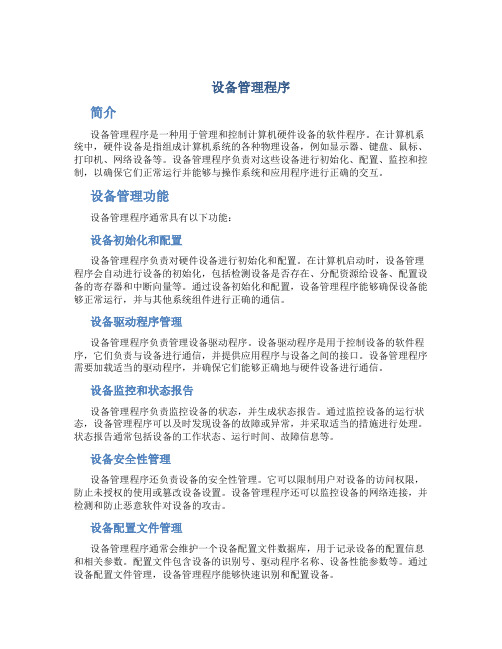
设备管理程序简介设备管理程序是一种用于管理和控制计算机硬件设备的软件程序。
在计算机系统中,硬件设备是指组成计算机系统的各种物理设备,例如显示器、键盘、鼠标、打印机、网络设备等。
设备管理程序负责对这些设备进行初始化、配置、监控和控制,以确保它们正常运行并能够与操作系统和应用程序进行正确的交互。
设备管理功能设备管理程序通常具有以下功能:设备初始化和配置设备管理程序负责对硬件设备进行初始化和配置。
在计算机启动时,设备管理程序会自动进行设备的初始化,包括检测设备是否存在、分配资源给设备、配置设备的寄存器和中断向量等。
通过设备初始化和配置,设备管理程序能够确保设备能够正常运行,并与其他系统组件进行正确的通信。
设备驱动程序管理设备管理程序负责管理设备驱动程序。
设备驱动程序是用于控制设备的软件程序,它们负责与设备进行通信,并提供应用程序与设备之间的接口。
设备管理程序需要加载适当的驱动程序,并确保它们能够正确地与硬件设备进行通信。
设备监控和状态报告设备管理程序负责监控设备的状态,并生成状态报告。
通过监控设备的运行状态,设备管理程序可以及时发现设备的故障或异常,并采取适当的措施进行处理。
状态报告通常包括设备的工作状态、运行时间、故障信息等。
设备安全性管理设备管理程序还负责设备的安全性管理。
它可以限制用户对设备的访问权限,防止未授权的使用或篡改设备设置。
设备管理程序还可以监控设备的网络连接,并检测和防止恶意软件对设备的攻击。
设备配置文件管理设备管理程序通常会维护一个设备配置文件数据库,用于记录设备的配置信息和相关参数。
配置文件包含设备的识别号、驱动程序名称、设备性能参数等。
通过设备配置文件管理,设备管理程序能够快速识别和配置设备。
设备故障排除和维护设备管理程序负责故障排除和设备维护。
当设备发生故障时,设备管理程序会尝试诊断故障的原因,并采取适当的措施进行修复。
设备管理程序还会定期进行设备维护,例如清洁设备、更换耗材等,以确保设备的长期正常运行。
串口设备远程监控软件设计与实现(含源文件)
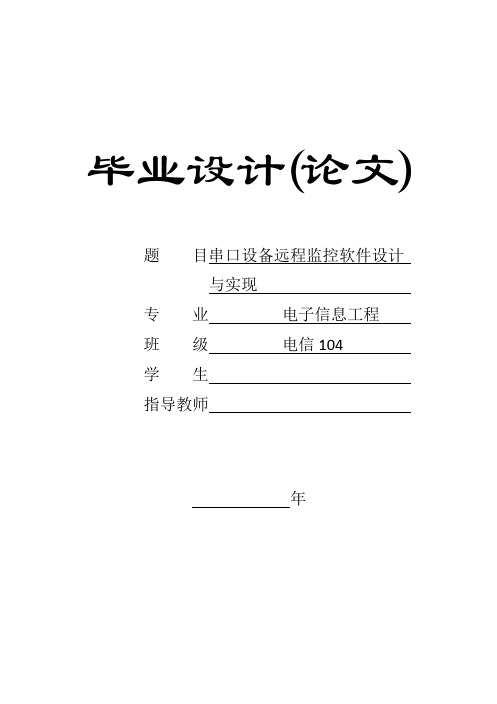
课题工作主要分为:
1)硬件结构设计;
2)监控软件设计。
1.3.1硬件结构设计
图31:课题硬件结构设计
课题设计如图3-1所示硬件结构。课题以一台GPS时钟设备作为目标通讯设备,通过串口服务器实现该GPS设备串口通讯的网络化连接,并最终通过以太网连接到远程计算机。
该结构用以实现一台计算机远程的连接一台或多台GPS时钟设备,完成对这些GPS时钟设备的远程监控功能。这种结构可用于批量的设备拷机测试或者远程站点设备监控,是各种复杂应用的原型基础。
串口通讯是一种简单的、低速率通讯手段。但其因为实现简单、成本低廉、稳定可靠而广泛的应用于工业、通信等许多专业领域的设备中,用以进行本地的短距离、低容量通讯。因此串口通讯拥有极其庞大的设备数量基础。作为物体通讯手段,在物联网时代,其与互联网相结合实现多节点、远程化的串口通讯网成为物联网应用的一个重要方向。
如果计算机至串口服务器的连接是经由互联网(Internet)的,则还需掌握相关路由配置,有可能需增加一定网络设备以打通路由连接。
1.3.2监控软件设计
监控软件是指运行于计算机上,用以连接远端串口服务器并进而连接GPS时钟设备的服务软件。该软件需要完成如下功能:
1)TCP Socket通讯
2)GPS时钟设备协议解析
MCGS高级教程

第一章MCGS的可扩充性1.1 概述MCGS组态软件是一套功能丰富、简单易用的组态软件,大部分工程师都可以很容易的使用这套组态软件来完成一个完整的工程项目。
但是,当用户熟练的掌握了这套组态软件以后,用户必然会寻求在这套组态软件上进一步开发的能力。
以实现有自己风格的界面、自己设计的控制算法和与自己硬件相匹配的驱动程序。
其他一些长期使用Visual Basic、C++、Delphi的高级工程开发人员,为了充分利用自己的编程特长和已有的程序积累,也希望能够把自己编写的程序装配到MCGS组态软件中。
大部分面向工程应用的工程人员,虽然没有时间和精力开发自己的专有模块,但是,却希望能够从MCGS开发组或第三方的专业、业余开发者那里获得为自己定制的特殊模块,并且能够很方便的装配到现有的MCGS组态软件上。
而对硬件开发商和一些高级的开发人员,都希望能够开发出自己的设备驱动模块和专业化、行业化的模块以充分利用MCGS软件的组态功能,当然,对于这些专业化的高品质模块,位于工程一线的工程人员也是具有非同一般的兴趣的。
为了满足用户的这些要求,MCGS提供一套可扩充的接口规范和配套的高级开发工具包。
使用接口规范和工具包开发出来的扩充构件,具有很优越的特点:z安全保密。
扩充构件是编译成二进制代码的,可以很好的保护您的工作。
非法用户不可能通过反编译你的扩充构件来获得你独有的设备驱动构件、特殊的运算构件和特殊的窗口界面。
你更可以使用扩充构件来进行自己的加密,以防止你制作的工程被任意拷贝,保护你自己的利益。
z简单快速。
MCGS组态软件高级开发包中提供了常用的数据后处理构件源代码。
初级用户可以直接使用这些数据后处理构件,但高级用户则可以修改这些构件的源代码,以满足自己特殊的要求。
众所周知,工控工程的数据后处理部分具有各自不同的要求,因此一般的组态软件,都要求用户自己使用例如Excel、Access等软件来完成自己的特殊的后处理。
但是MCGS组态软件除了可以用类似的方法处理外,还提供了另外一种不同的处理方法。
- 1、下载文档前请自行甄别文档内容的完整性,平台不提供额外的编辑、内容补充、找答案等附加服务。
- 2、"仅部分预览"的文档,不可在线预览部分如存在完整性等问题,可反馈申请退款(可完整预览的文档不适用该条件!)。
- 3、如文档侵犯您的权益,请联系客服反馈,我们会尽快为您处理(人工客服工作时间:9:00-18:30)。
监控软件设备驱动程序的编程与实现
0 前言
在专业监控软件出现以前,自动控制系统集成人员的一个重要任务就是编写专门的系统上位监控程序。
但是,在实际工程中我们发现:一方面,由于各编程人员的水平参差不齐,许多软件的功能和可靠性都存在问题;另一方面,由于每个编程人员的编程习惯和编程思路都不同,程序的可读性和功能的扩展性都比较差。
因此,功能强大、实用面广的专业监控软件就应运而生。
如MCGS监控软件、组态王控软件等。
由于现场智能仪表、采集板的多种多样,监控软件自带的设备驱动程序毕竟有限,因此编制设备驱动程序就成了自控系统集成工程师的重要工作之一。
本文以北京昆仑通态公司开发的MCGS为例来说明监控软件设备驱动程序的一般思路。
MCGS是基于Windows95和WindowsNT平台,为用户提供了从数据采集到数据处理、报警处理、流程控制、动画显示、报表输出等解决实际工程问题的完整方案和操作工具。
MCGS允许用户在VisualBasic中操作MCGS中的对象,提供了一套开放的可扩充接口,用户可根据自己的需要用VB编制特定的功能构件来扩充系统的功能。
1接口原理
许多组态软件提供了设备驱动程序软件开发包,支持用户用VB、VC、Delphi等高级编程语言编制设备驱动程序。
MCGS组态软件驱动程序编程原理框图如图1所示:
几乎所有的PLC、智能仪表、采集板卡都提供了驱动软件,有的在说明书中还提供了驱动软件的核心代码、函数或数据结构。
而监控软件也提供了开放性的可扩充接口,一般包括属性函数、方法函数、IO端口操作函数和串口操作函数等。
在运行模式下,监控软件定时或在事件激发时调用设备驱动程序,而设备驱动程序根据需要,再调用设备核心函数。
例如,MCGS在组态模式下按在线帮助按钮就会调用GetDevHelp接口,显示设备构件的在线帮助;按内部属性按钮时就会调用SetDevPage接口,显示设备构件的特定属性页。
在运行环境下,MCGS首先调用一次InitDevRun接口对设备进行一些必须的初始化工作。
